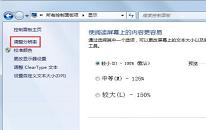win7系统文件夹选项变灰色如何解决
来源:www.laobaicai.net 发布时间:2023-08-30 13:15
电脑中的每个文件的有着自己的属性,用户们可以通过改变文件夹的属性来改变文件夹的常规、共享、安全等属性,最近有位win7系统用户叜使用电脑的时候,却发现文件夹选项变灰色了,用户不知道怎么解决,为此非常苦恼,那么win7系统文件夹选项变灰色如何解决呢?今天老白菜u盘装系统为大家分享win7系统文件夹选项变灰色的解决教程。
具体步骤:
1、首先找到我们的windows文件夹,右键选中它点击“属性”。如图所示:
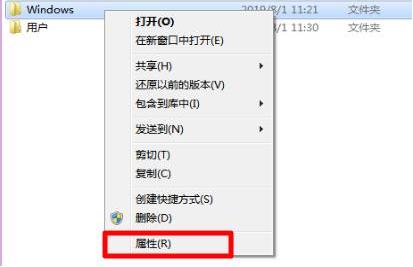
2、然后点击上方的“安全”选项卡,再点击“高级”。如图所示:
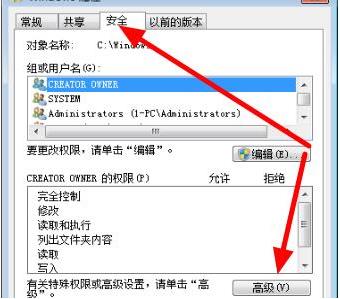
3、在windows高级安全设置中选择“所有者”,在点击下方的“编辑”。如图所示:
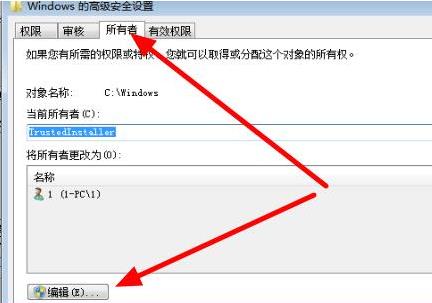
4、接着选择admin用户,勾选“替换子容器和对象的所有者”点击“确定”。如图所示:
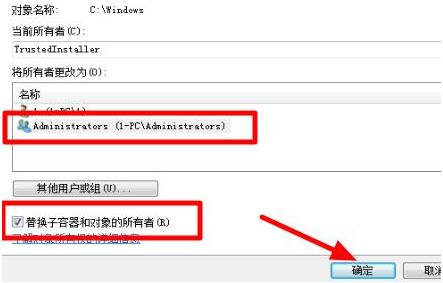
5、设置完成后回到windows安全属性面板,选择“编辑”。如图所示:
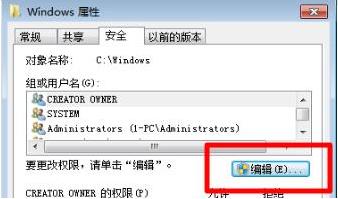
6、最后选择admin用户,勾选下方的所有权限就可以了。如图所示:
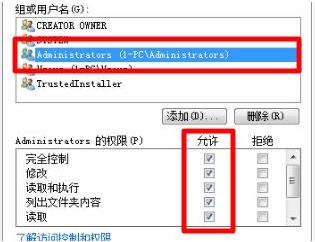
关于win7系统文件夹选项变灰色的解决教程就为小伙伴们详细介绍到这边了,如果用户们遇到了相同的情况,可以参考以上方法步骤进行操作哦,希望本篇教程能够帮到大家,更多精彩教程请关注老白菜官方网站。
上一篇:win7系统如何更改屏幕刷新率
下一篇:没有了
推荐阅读
"win7系统如何更改屏幕刷新率"
- win7系统网络适配器不见了如何解决 2023-08-28
- win7系统文件损坏如何解决 2023-08-27
- win7系统如何更改电源设置 2023-08-27
- win7系统桌面无法显示如何解决 2023-08-25
win7系统如何备份密钥证书
- win7系统如何打开dwg文件 2023-08-23
- win7系统休眠无法唤醒如何解决 2023-08-22
- win7系统网络受限制如何解决 2023-08-20
- win7系统如何更改息屏时间 2023-08-20
老白菜下载
更多-
 老白菜怎样一键制作u盘启动盘
老白菜怎样一键制作u盘启动盘软件大小:358 MB
-
 老白菜超级u盘启动制作工具UEFI版7.3下载
老白菜超级u盘启动制作工具UEFI版7.3下载软件大小:490 MB
-
 老白菜一键u盘装ghost XP系统详细图文教程
老白菜一键u盘装ghost XP系统详细图文教程软件大小:358 MB
-
 老白菜装机工具在线安装工具下载
老白菜装机工具在线安装工具下载软件大小:3.03 MB